普段、仕事で使用しているPCはAppleの【MacBook Pro 2016】です。
ちなみにスペックは以下
MacBook Pro (15-inch, 2016)
- プロセッサ:2.7 GHz Intel Core i7
- メモリ:16 GB 2133 MHz LPDDR3
- グラフィックス:Radeon Pro 455 2048 MB
Intel HD Graphics 530 1536 MB - SSD:1TB
- Thunderbolt 3ポート x 4
- Touch Bar and Touch ID
このMacから通常のUSBポートはなくなり、4つのThunderbolt 3/USB Type-Cポートに置き換わりました。
手持ちのほとんどが通常のUSBデバイスの為、USB Type-Cハブは必須。
MacBook Pro購入から5ヶ月間使用していたUSB-Cハブが使えなくなった為、新たにBUFFALOのUSB-Cハブを購入、使用することにしました。
MacBook ProにUSBハブ(Type-C)を接続したらWiFiが繋がらなくなった
新たに購入したUSB-Cハブを使用してMacBook Proに接続してみます。
【USB-Cハブに接続している機器】
- HDD
- USBハブ(←HDDx2、キーボード、USB対応非接触ICカードリーダー)
- カードリーダー
- EIZO ColorEdge CS2730用ColorNavigator 6
すべての機器が認識されて問題なし♪
…と思いきや
ネット(WiFi)が繋がらなくなった!!
なぜ急に!?
原因は何なんだ…??
左奥のポートに接続したらWiFiが繋がらなくなる
USB-Cハブを探している時に【USB-Cハブを接続するとWifiに繋がらなくなる】という口コミを目にしていました。
まさか…と思い、USB-Cハブを外してみると、問題なくネットに繋がるようになりました。
が!
再び接続してみると、やっぱりWiFiが繋がらなくなります。
そこでネットで調べてみると、下記の記事を見つけました。
USB-CハブをMacの左側手前のポート、または右側のポートに差し込んでください。比較的干渉の可能性が少なくなります。というのも、これらのポートはアンテナからの距離が離れているためです。
その時、差し込んでいたのは左奥のポートでした。
それを左手前のポートに差し替えると…
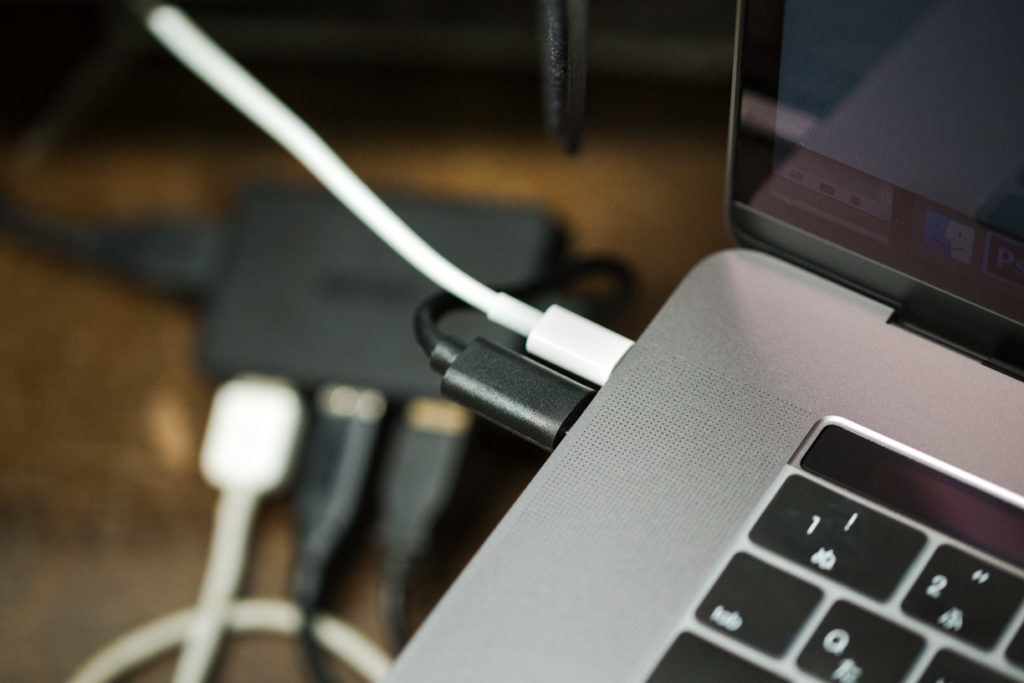
ちゃんとネット(WiFi)に繋がる!!
他のポートも試してみました
- 左奥→X
- 左手前の→◯
- 右奥→◯
- 右手前→◯
どうやらアンテナの問題?で左奥のみ、WiFiに繋がりませんでした。
まとめ
以前使っていたUSB-Cハブは特に知識もなく左手前のポートを使用していて、特に問題なく使用できていました。
まさかポートの差し込み位置でWiFiへの干渉具合が変わるとは思いませんでした。
その他、WiFiの電波域の問題もあるようですが、USB-Cハブの差し込みポートを変えるだけであっさり使用できるようになるかもしれないので、まずはポートを差し替えてみることをオススメします。
●コンパクトで軽く、小さいのに、必要な機能は揃っていて価格も手頃なUSB-Cハブをお探しの方はこちらの記事も合わせてご覧ください。











